在手机存储空间有限的情况下,将文件移至SD卡是一个重要的操作。本文将为大家介绍如何轻松将手机上的文件移动到SD卡上,以释放手机存储空间,提高手机性能。
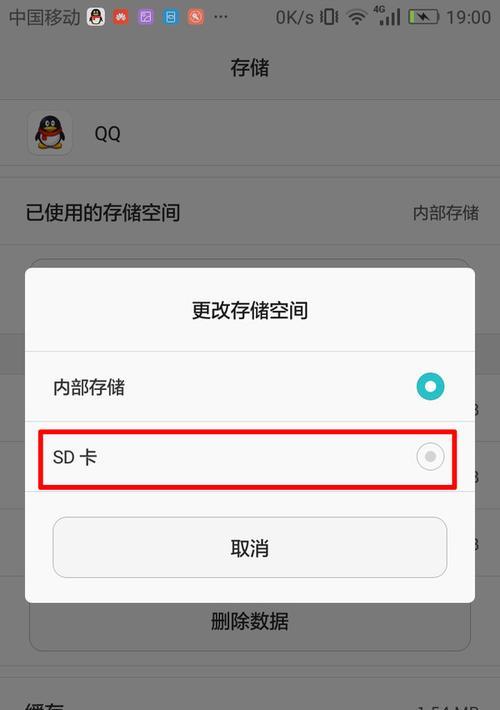
1.确认SD卡的可用空间
通过进入手机设置中的存储选项,查看SD卡的可用空间是否足够存储想要移动的文件。
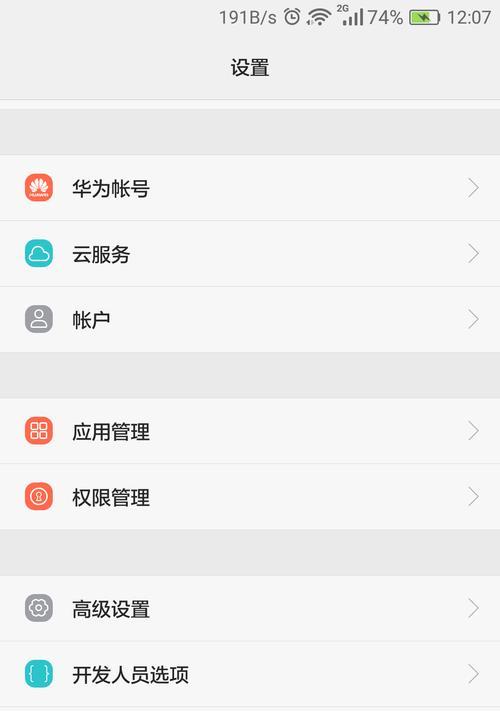
2.选择要移动的文件
打开文件管理器应用,浏览手机存储中的文件,选择要移动的文件,可以是照片、视频、音乐或文档等。
3.点击“移动”选项

在文件管理器中,长按选中要移动的文件,然后点击底部的“移动”选项。
4.选择移动目标位置
弹出的选项菜单中,点击“SD卡”选项,选择要将文件移动到SD卡上的目标位置。
5.确认移动操作
在弹出的确认对话框中,点击“确定”按钮,确认将文件移动到SD卡上。
6.等待文件移动完成
系统将开始移动文件到SD卡上,等待移动操作完成,时间长短取决于文件的大小和手机性能。
7.移动多个文件的操作方法
如果需要一次性移动多个文件,可以通过长按要移动的第一个文件,然后依次选择其他文件,最后点击“移动”选项。
8.检查文件是否成功移动
移动完成后,可以进入SD卡中的目标位置,确认文件是否成功移动到SD卡上。
9.删除手机上的副本文件
在确认文件已经成功移动到SD卡上后,可以删除手机存储中的原始文件副本,以节省手机存储空间。
10.设置默认存储位置为SD卡
进入手机设置中的存储选项,将默认存储位置设置为SD卡,以后新保存的文件将直接存储到SD卡上。
11.注意事项:不要拔出SD卡
在移动文件至SD卡期间,不要拔出SD卡,否则可能导致文件移动不完整或丢失。
12.注意事项:避免频繁移动大文件
移动大型文件可能需要较长时间,且频繁操作可能会对手机性能造成影响,建议选择合适的时间进行操作。
13.注意事项:备份重要文件
在移动文件之前,尤其是重要的文件,建议进行备份,以防止意外情况导致文件丢失。
14.注意事项:不要移动系统文件
避免将系统文件或应用程序移动至SD卡,以免影响手机正常运行。
15.
通过上述步骤,我们可以轻松将手机上的文件移动至SD卡上,释放手机存储空间,提高手机性能。记得定期清理SD卡中的垃圾文件,以保持存储空间的充足。




